Docker技术入门教程
Docker技术入门教程
一、docker概念
一款产品从开发到上线,从操作系统,到运行环境,再到应用配置。作为开发+运维之间的协作我们需要关心很多东西,这也是很多互联网公司都不得不面对的问题,特别是各种版本的迭代之后,不同版本环境的兼容,对运维人员都是考验。
Docker之所以发展如此迅速,也是因为它对此给出了一个标准化的解决方案。
环境配置如此麻烦,换一台机器,就要重来一次,费力费时。很多人想到,能不能从根本上解决问题,软件可以带环境安装?也就是说,安装的时候,把原始环境一模一样地复制过来。docker,将每一个应用的配置文件进行封装,生成一个镜像,将镜像部署到容器中;如此以来便解决了环境问题引起的应用程序的各种问题。

Docker 概念
• Docker 是一个开源的应用容器引擎
• 诞生于 2013 年初,基于 Go 语言实现, dotCloud 公司出品(后改名为Docker Inc)
• Docker 可以让开发者打包他们的应用以及依赖包到一个轻量级、可移植的容器中,然后发布到任何流行的
Linux 机器上。
• 容器是完全使用沙箱机制,相互隔离
• 容器性能开销极低。
• Docker 从 17.03 版本之后分为 CE(Community Edition: 社区版) 和 EE(Enterprise Edition: 企业版)。

二、安装Docker与使用
安装Docker
# 1、yum 包更新到最新
yum update
# 2、安装需要的软件包, yum-util 提供yum-config-manager功能,另外两个是devicemapper驱动依赖的
yum install -y yum-utils device-mapper-persistent-data lvm2
# 3、 设置yum源
yum-config-manager --add-repo https://download.docker.com/linux/centos/docker-ce.repo
# 4、 安装docker,出现输入的界面都按 y
yum install -y docker-ce
# 5、 查看docker版本,验证是否验证成功
docker -vDocker的架构
- Docker 架构

配置 Docker 镜像加速器

默认情况下,将来从docker hub(https://hub.docker.com/)上下载
docker镜像,太慢。一般都会配置镜像加速器:
• USTC:中科大镜像加速器(https://docker.mirrors.ustc.edu.cn)
• 阿里云
• 网易云
• 腾讯云
- 这里是使用阿里云镜像加速器的示例:
注册账号或者使用支付宝 or淘宝账号登录阿里云官网:https://cn.aliyun.com/,登录后点击控制台,在产品与服务搜索栏输入“容器镜像服务”,点击进入;

- 具体的配置文件设置,安装提示操作即可。

- 配置好使用,cat /etc/docker/daemon.json查看配置信息如下:

Docker常用命令
- 启动docker服务
- systemctl start docker
- 停止docker服务
- systemctl stop docker
- 重启docker服务
- systemctl restart docker
- 查看docker服务状态
- systemctl status docker
- 开机启动docker服务
- systemctl enable docker
Docker 镜像相关命令
-
查看镜像: 查看本地所有的镜像
-
docker images docker images –q # 查看所用镜像的id
-
-
搜索镜像:从网络中查找需要的镜像
-
docker search 镜像名称 -
docker search redis:5.0
-
-
拉取镜像:从Docker仓库下载镜像到本地,镜像名称格式为 名称:版本号,如果版本号不指定则是最新的版本。
如果不知道镜像版本,可以去docker hub 搜索对应镜像查看.-
docker pull 镜像名称 -
docker pull redis:5.0
-
-
删除镜像: 删除本地镜像
-
docker rmi 镜像id # 删除指定本地镜像 docker rmi `docker images -q` # 删除所有本地镜像
-

Docker 容器相关命令
-
查看容器
-
docker ps # 查看正在运行的容器 docker ps –a # 查看所有容器
-
-
创建并启动容器
-
docker run 参数 -
例子:后台启动容器centos7,镜像是centos:版本7 docker run -id --name=centos7 centos:7 -
例子:启动一个交互式容器 docker run -it --name=centos7 centos:7
-
参数说明:
• -i:保持容器运行。通常与 -t 同时使用。加入it这两个参数后,容器创建后自动进入容器中,退出容器后,容器自动关闭。
• -t:为容器重新分配一个伪输入终端,通常与 -i 同时使用。
• -d:以守护(后台)模式运行容器。创建一个容器在后台运行,需要使用docker exec 进入容器。退出后,容器不会关闭。
• -it 创建的容器一般称为交互式容器,-id 创建的容器一般称为守护式容器
• --name:为创建的容器命名
-
进入容器
-
docker exec 参数 # 退出容器,容器不会关闭 -
docker exec -it c1 /bin/bash
-
-
停止容器
-
docker stop 容器名称
-
-
启动容器
-
docker start 容器名称
-
-
删除容器:如果容器是运行状态则删除失败,需要停止容器才能删除
-
docker rm 容器名称
-
-
查看容器信息
-
docker inspect 容器名称
-
三、Docker 容器的数据卷
数据卷概念
数据卷概念
思考:
• Docker 容器删除后,在容器中产生的数据还在吗?
• Docker 容器和外部机器可以直接交换文件吗?

思考:
• Docker 容器删除后,在容器中产生的数据也会随之销毁
• Docker 容器和外部机器可以直接交换文件吗?
• 容器之间想要进行数据交互?

数据卷
• 数据卷是宿主机中的一个目录或文件
• 当容器目录和数据卷目录绑定后,对方的修改会立即同步
• 一个数据卷可以被多个容器同时挂载
• 一个容器也可以被挂载多个数据卷
数据卷作用
• 容器数据持久化
• 外部机器和容器间接通信
• 容器之间数据交换
配置数据卷
创建启动容器时,使用 –v 参数 设置数据卷
docker run ... –v 宿主机目录(文件):容器内目录(文件) ...
-
例子:
-
# 将宿主机根路径下的data目录挂载给容器c1的/root/data_container,对应的镜像为centos:版本7 docker run -it --name=c1 -v ~/data:/root/data_container centos:7
-
-
注意事项:
- 目录必须是绝对路径
- 如果目录不存在,会自动创建
- 可以挂载多个数据卷

-
# 宿主机~/data1和~/data2两个目录挂载到容器c2上对应的/root/data1和/root/data2目录 docker run -it --name=c2 -v ~/data1:/root/data1 -v ~/data2:/root/data2 centos:7 -
#再创建一个容器,取名为c3,将存在的数据卷~/data/也挂载给该容器的/root/data_container目录,这样就两个容器共用一个数据卷了 docker run -it --name=c3 -v ~/data:/root/data_container centos:7
数据卷容器
- 多容器进行数据交换
- 多个容器挂载同一个数据卷
- 数据卷容器

配置数据卷容器
- 创建启动c3数据卷容器,使用 –v 参数 设置数据卷
docker run –it --name=c3 –v /volume centos:7 /bin/bash
- 创建启动 c1 c2 容器,使用 –-volumes-from 参数 设置数据卷
docker run –it --name=c1 --volumes-from c3 centos:7 /bin/bashdocker run –it --name=c2 --volumes-from c3 centos:7 /bin/bash
数据卷小结
- 数据卷概念
• 宿主机的一个目录或文件 - 数据卷作用
• 容器数据持久化
• 客户端和容器数据交换
• 容器间数据交换 - 数据卷容器
• 创建一个容器,挂载一个目录,让其他容器继承自该容器( --volume-from )。
• 通过简单方式实现数据卷配置
四、Docker 应用部署小案例
MySQL部署

MySQL部署
• 容器内的网络服务和外部机器不能直接通信
• 外部机器和宿主机可以直接通信
• 宿主机和容器可以直接通信
• 当容器中的网络服务需要被外部机器访问时,可以将容器中提供服务的端口映射到宿主机的端口上。外部机
器访问宿主机的该端口,从而间接访问容器的服务。
• 这种操作称为:端口映射
- 搜索mysql镜像
docker search mysql
- 拉取mysql镜像
docker pull mysql:5.6
- 创建容器,设置端口映射、目录映射
# 在/root目录下创建mysql目录用于存储mysql数据信息
mkdir ~/mysql
cd ~/mysql
docker run -id \
-p 3307:3306 \
--name=c_mysql \
-v $PWD/conf:/etc/mysql/conf.d \
-v $PWD/logs:/logs \
-v $PWD/data:/var/lib/mysql \
-e MYSQL_ROOT_PASSWORD=123456 \
mysql:5.6
- 参数说明:
- -p 3307:3306:将容器的 3306 端口映射到宿主机的 3307 端口。
- -v $PWD/conf:/etc/mysql/conf.d:将主机当前目录下的 conf/my.cnf 挂载到容器的 /etc/mysql/my.cnf。配置目录
- -v $PWD/logs:/logs:将主机当前目录下的 logs 目录挂载到容器的 /logs。日志目录
- -v $PWD/data:/var/lib/mysql :将主机当前目录下的data目录挂载到容器的 /var/lib/mysql 。数据目录
- **-e MYSQL_ROOT_PASSWORD=123456:**初始化 root 用户的密码。
- 进入容器,操作mysql
docker exec –it c_mysql /bin/bash
- 使用外部机器连接容器中的mysql

部署Tomcat
- 搜索tomcat镜像
docker search tomcat
- 拉取tomcat镜像
docker pull tomcat
- 创建容器,设置端口映射、目录映射
# 在/root目录下创建tomcat目录用于存储tomcat数据信息
mkdir ~/tomcat
cd ~/tomcat
docker run -id --name=c_tomcat \
-p 8080:8080 \
-v $PWD:/usr/local/tomcat/webapps \
tomcat
-
参数说明:
-
**-p 8080:8080:**将容器的8080端口映射到主机的8080端口
**-v $PWD:/usr/local/tomcat/webapps:**将主机中当前目录挂载到容器的webapps
-
- 使用外部机器访问tomcat

部署Nginx
- 搜索nginx镜像
docker search nginx
- 拉取nginx镜像
docker pull nginx
- 创建容器,设置端口映射、目录映射
# 在/root目录下创建nginx目录用于存储nginx数据信息
mkdir ~/nginx
cd ~/nginx
mkdir conf
cd conf
# 在~/nginx/conf/下创建nginx.conf文件,粘贴下面内容
vim nginx.conf
user nginx;
worker_processes 1;error_log /var/log/nginx/error.log warn;
pid /var/run/nginx.pid;events {worker_connections 1024;
}http {include /etc/nginx/mime.types;default_type application/octet-stream;log_format main '$remote_addr - $remote_user [$time_local] "$request" ''$status $body_bytes_sent "$http_referer" ''"$http_user_agent" "$http_x_forwarded_for"';access_log /var/log/nginx/access.log main;sendfile on;#tcp_nopush on;keepalive_timeout 65;#gzip on;include /etc/nginx/conf.d/*.conf;
}docker run -id --name=c_nginx \
-p 80:80 \
-v $PWD/conf/nginx.conf:/etc/nginx/nginx.conf \
-v $PWD/logs:/var/log/nginx \
-v $PWD/html:/usr/share/nginx/html \
nginx
- 参数说明:
- -p 80:80:将容器的 80端口映射到宿主机的 80 端口。
- -v $PWD/conf/nginx.conf:/etc/nginx/nginx.conf:将主机当前目录下的 /conf/nginx.conf 挂载到容器的 :/etc/nginx/nginx.conf。配置目录
- -v $PWD/logs:/var/log/nginx:将主机当前目录下的 logs 目录挂载到容器的/var/log/nginx。日志目录
- 使用外部机器访问nginx

部署Redis
- 搜索redis镜像
docker search redis
- 拉取redis镜像
docker pull redis:5.0
- 创建容器,设置端口映射
docker run -id --name=c_redis -p 6379:6379 redis:5.0
- 使用外部机器连接redis
./redis-cli.exe -h 192.168.191.114 -p 6379
window端连接redis


五、Docker 镜像原理
操作系统组成部分:
• 进程调度子系统
• 进程通信子系统
• 内存管理子系统
• 设备管理子系统
• 文件管理子系统
• 网络通信子系统
• 作业控制子系统
Linux文件系统由bootfs和rootfs两部分组成
• bootfs:包含bootloader(引导加载程序)和 kernel(内核)
• rootfs: root文件系统,包含的就是典型 Linux 系统中的/dev,/proc,/bin,/etc等标准目录和文件
• 不同的linux发行版,bootfs基本一样,而rootfs不同,如ubuntu,centos等

Docker 镜像原理
-
Docker镜像是由特殊的文件系统叠加而成
-
最底端是 bootfs,并使用宿主机的bootfs
-
第二层是 root文件系统rootfs,称为base image
-
然后再往上可以叠加其他的镜像文件
-
统一文件系统(Union File System)技术能够将不同的层整合成一个文件系统,为这些层提供了一个统一的视角,这样就隐藏了多层的存在,在用户的角度看来,只存在一个文件系统。
-
一个镜像可以放在另一个镜像的上面。位于下面的镜像称为父镜像,最底部的镜像成为基础镜像。
Docker 镜像原理
思考:
- Docker 镜像本质是什么?
- 是一个分层文件系统
- Docker 中一个centos镜像为什么只有200MB,而一个centos操作系统的iso文件要几个个G?
- Centos的iso镜像文件包含bootfs和rootfs,而docker的centos镜像复用操作系统的bootfs,只有rootfs和其他镜像层。
- Docker 中一个tomcat镜像为什么有500MB,而一个tomcat安装包只有70多MB?
- 由于docker中镜像是分层的,tomcat虽然只有70多MB,但他需要依赖于父镜像和基础镜像,所有整个对外暴露的tomcat镜像大小500多MB

六、Dockerfile
镜像制作
Docker 镜像如何制作?
1.容器转为镜像
-
docker commit 容器id 镜像名称**😗*版本号
-
docker commit 6bb5050ee286 my_tomcat:1.0 -

-
需要注意的是容器挂载的目录下的文件是不会被提交到容器生成的新镜像中的,例如:我们tomcat中的数据卷/root/tomcat/test/index.html是不会被提交到生产的容器镜像中的。
-
-
docker save -o 压缩文件名称 镜像名称**😗*版本号
-
docker save -o my_tomcat.tar my_tomcat:1.0
-
-
docker load –i 压缩文件名称
-
#为了方便测试,我们可以先把镜像中的my_tomcat删掉,然后再把压缩好的镜像加载进行测试 # 查看所有镜像,并删除my_tomcat镜像 docker images docker rmi my_tomcat镜像的id -
#加载镜像 docker load -i my_tomcat.tar -

-
2. dockerfile
Dockerfile 概念
• Dockerfile 是一个文本文件
• 包含了一条条的指令
• 每一条指令构建一层,基于基础镜像,最终构建出一个新的镜像
• 对于开发人员:可以为开发团队提供一个完全一致的开发环境
• 对于测试人员:可以直接拿开发时所构建的镜像或者通过Dockerfile文件构建一个新的镜像开始工作了
• 对于运维人员:在部署时,可以实现应用的无缝移植
Dochub网址:https://hub.docker.com

案例,创建centos具体vim功能的dockerfile生成镜像

案例:实现步骤
① 定义父镜像:FROM centos:7
② 定义作者信息:MAINTAINER xxx xxx@xxx.cn
③ 执行安装vim命令: RUN yum install -y vim
④ 定义默认的工作目录:WORKDIR /usr
⑤ 定义容器启动执行的命令:CMD /bin/bash
⑥ 通过dockerfile构建镜像:docker bulid –f dockerfile文件路径 –t 镜像名称:版本
- 创建一个dockerfile文件,vim centos7_dockerfile
FROM centos:7
MAINTAINER zhangsan <zhangsan@cib.com>
RUN yum install -y vim
WORKDIR /usr
CMD /bin/bash
-
构建centos7镜像命令:
-
docker bulid -f /root/test_dockerfile/centos7_dockerfile -t zhangsan_centos7:1.0 . -

-
查看镜像
-

-
进入镜像查看是否具有vim功能
-
docker run -it --name=zhangsan_centos7 zhangsan_centos7:1.0
-
Dockerfile关键字
| 关键字 | 作用 | 备注 |
|---|---|---|
| FROM | 指定父镜像 | 指定dockerfile基于那个image构建 |
| MAINTAINER | 作者信息 | 用来标明这个dockerfile谁写的 |
| LABEL | 标签 | 用来标明dockerfile的标签 可以使用Label代替Maintainer 最终都是在docker image基本信息中可以查看 |
| RUN | 执行命令 | 执行一段命令 默认是/bin/sh 格式: RUN command 或者 RUN [“command” , “param1”,“param2”] |
| CMD | 容器启动命令 | 提供启动容器时候的默认命令 和ENTRYPOINT配合使用.格式 CMD command param1 param2 或者 CMD [“command” , “param1”,“param2”] |
| ENTRYPOINT | 入口 | 一般在制作一些执行就关闭的容器中会使用 |
| COPY | 复制文件 | build的时候复制文件到image中 |
| ADD | 添加文件 | build的时候添加文件到image中 不仅仅局限于当前build上下文 可以来源于远程服务 |
| ENV | 环境变量 | 指定build时候的环境变量 可以在启动的容器的时候 通过-e覆盖 格式ENV name=value |
| ARG | 构建参数 | 构建参数 只在构建的时候使用的参数 如果有ENV 那么ENV的相同名字的值始终覆盖arg的参数 |
| VOLUME | 定义外部可以挂载的数据卷 | 指定build的image那些目录可以启动的时候挂载到文件系统中 启动容器的时候使用 -v 绑定 格式 VOLUME [“目录”] |
| EXPOSE | 暴露端口 | 定义容器运行的时候监听的端口 启动容器的使用-p来绑定暴露端口 格式: EXPOSE 8080 或者 EXPOSE 8080/udp |
| WORKDIR | 工作目录 | 指定容器内部的工作目录 如果没有创建则自动创建 如果指定/ 使用的是绝对地址 如果不是/开头那么是在上一条workdir的路径的相对路径 |
| USER | 指定执行用户 | 指定build或者启动的时候 用户 在RUN CMD ENTRYPONT执行的时候的用户 |
| HEALTHCHECK | 健康检查 | 指定监测当前容器的健康监测的命令 基本上没用 因为很多时候 应用本身有健康监测机制 |
| ONBUILD | 触发器 | 当存在ONBUILD关键字的镜像作为基础镜像的时候 当执行FROM完成之后 会执行 ONBUILD的命令 但是不影响当前镜像 用处也不怎么大 |
| STOPSIGNAL | 发送信号量到宿主机 | 该STOPSIGNAL指令设置将发送到容器的系统调用信号以退出。 |
| SHELL | 指定执行脚本的shell | 指定RUN CMD ENTRYPOINT 执行命令的时候 使用的shell |
案例,制作一个简单SpringBoot项目的demo镜像
-
案例:需求
定义dockerfile,发布springboot项目 -
案例:实现步骤
① 定义父镜像:FROM java:8
② 定义作者信息:MAINTAINER demo demo@demo.cn
③ 将jar包添加到容器: ADD springboot.jar app.jar
④ 定义容器启动执行的命令:CMD java–jar app.jar
⑤ 通过dockerfile构建镜像:docker bulid –f dockerfile文件路径 –t 镜像名称:版本
快速创建一个SpringBoot的demo
快速创建项目
目的: 能基于SpringBoot快速开发一个Spring应用
需求: 搭建SpringBoot工程,定义HelloController.hello()方法,返回”Hello SpringBoot!”。
步骤:
- 创建Maven项目
- 导入SpringBoot起步依赖
- 编写引导类
- 定义HelloController类编写请求方法
- 启动测试
实现:
1、创建空Maven项目
2、导入SpringBoot起步依赖
<!--springboot工程需要继承的父工程-->
<parent><groupId>org.springframework.boot</groupId><artifactId>spring-boot-starter-parent</artifactId><version>2.2.2.RELEASE</version>
</parent><dependencies><!--web开发的起步依赖:场景启动器依赖--><dependency><groupId>org.springframework.boot</groupId><artifactId>spring-boot-starter-web</artifactId></dependency>
</dependencies>
3、编写引导类
package com.xxx;import org.springframework.boot.SpringApplication;
import org.springframework.boot.autoconfigure.SpringBootApplication;
import org.springframework.context.ConfigurableApplicationContext;/*** @SpringBootApplication: 定义引导类* 当引导类中的main方法运行时,Spring或SpringMVC的环境就搭建好了*/
@SpringBootApplication
public class SpringBootHelloApplication {public static void main(String[] args) {// 启动引导类,搭建相关环境SpringApplication.run(SpringBootHelloApplication.class, args);}
}4、定义HelloController
package com.xxx.controller;import org.springframework.web.bind.annotation.RequestMapping;
import org.springframework.web.bind.annotation.RestController;@RestController
public class HelloController {@RequestMapping("/hello")public String hello(){return "Hello SpringBoot from docker!!";}
}5、启动测试,访问浏览器: http://localhost:8080/hello
创建dockerfile镜像文件
vim Springboot_dockerfile
-
FROM java:8 MAINTAINER demo <demo@demo.com> ADD springboot_test.jar app.jar CMD java -jar -
docker build -f ./springboot_dockerfile -t app:1.0 .
七、Docker 服务编排
微服务架构的应用系统中一般包含若干个微服务,每个微服务一般都会部署多个实例,如果每个微服务都要手动启停,维护的工作量会很大。
- 要从Dockerfile build image 或者去dockerhub拉取image
- 要创建多个container
- 要管理这些container(启动停止删除)
服务编排: 按照一定的业务规则批量管理容器
Docker Compose服务编排工具
Docker Compose是一个编排多容器分布式部署的工具,提供命令集管理容器化应用的完整开发周期,包括服务构建,启动和停止。使用步骤:
- 利用 Dockerfile 定义运行环境镜像
- 使用 docker-compose.yml 定义组成应用的各服务
- 运行 docker-compose up 启动应用

Docker Compose 安装使用
Docker Compose
一、安装Docker Compose
# Compose目前已经完全支持Linux、Mac OS和Windows,在我们安装Compose之前,需要先安装Docker。下面我 们以编译好的二进制包方式安装在Linux系统中。
curl -L https://github.com/docker/compose/releases/download/1.22.0/docker-compose-`uname -s`-`uname -m` -o /usr/local/bin/docker-compose
# 设置文件可执行权限
chmod +x /usr/local/bin/docker-compose
# 查看版本信息
docker-compose -version
二、卸载Docker Compose
# 二进制包方式安装的,删除二进制文件即可
rm /usr/local/bin/docker-compose
三、 使用docker compose编排nginx+springboot项目
- 创建docker-compose目录
mkdir ~/docker-compose
cd ~/docker-compose
- 编写 docker-compose.yml 文件
version: '3'
services:nginx:image: nginxports:- 80:80links:- appvolumes:- ./nginx/conf.d:/etc/nginx/conf.dapp:image: appexpose:- "8080"
- 创建./nginx/conf.d目录
mkdir -p ./nginx/conf.d
- 在./nginx/conf.d目录下 编写itheima.conf文件
server {listen 80;access_log off;location / {proxy_pass http://app:8080;}}
- 在~/docker-compose 目录下 使用docker-compose 启动容器
docker-compose up
- 测试访问
http://192.168.119.114/hello
Docker 私有仓库
一、私有仓库搭建
# 1、拉取私有仓库镜像
docker pull registry
# 2、启动私有仓库容器
docker run -id --name=registry -p 5000:5000 registry
# 3、打开浏览器 输入地址http://私有仓库服务器ip:5000/v2/_catalog,看到{"repositories":[]} 表示私有仓库 搭建成功
# 4、修改daemon.json
vim /etc/docker/daemon.json
# 在上述文件中添加一个key,保存退出。此步用于让 docker 信任私有仓库地址;注意将私有仓库服务器ip修改为自己私有仓库服务器真实ip
{"insecure-registries":["私有仓库服务器ip:5000"]}
# 5、重启docker 服务
systemctl restart docker
docker start registry二、将镜像上传至私有仓库
# 1、标记镜像为私有仓库的镜像
docker tag centos:7 私有仓库服务器IP:5000/centos:7# 2、上传标记的镜像
docker push 私有仓库服务器IP:5000/centos:7三、 从私有仓库拉取镜像
#拉取镜像
docker pull 私有仓库服务器ip:5000/centos:7
相关文章:

Docker技术入门教程
Docker技术入门教程 一、docker概念 一款产品从开发到上线,从操作系统,到运行环境,再到应用配置。作为开发运维之间的协作我们需要关心很多东西,这也是很多互联网公司都不得不面对的问题,特别是各种版本的迭代之后&a…...
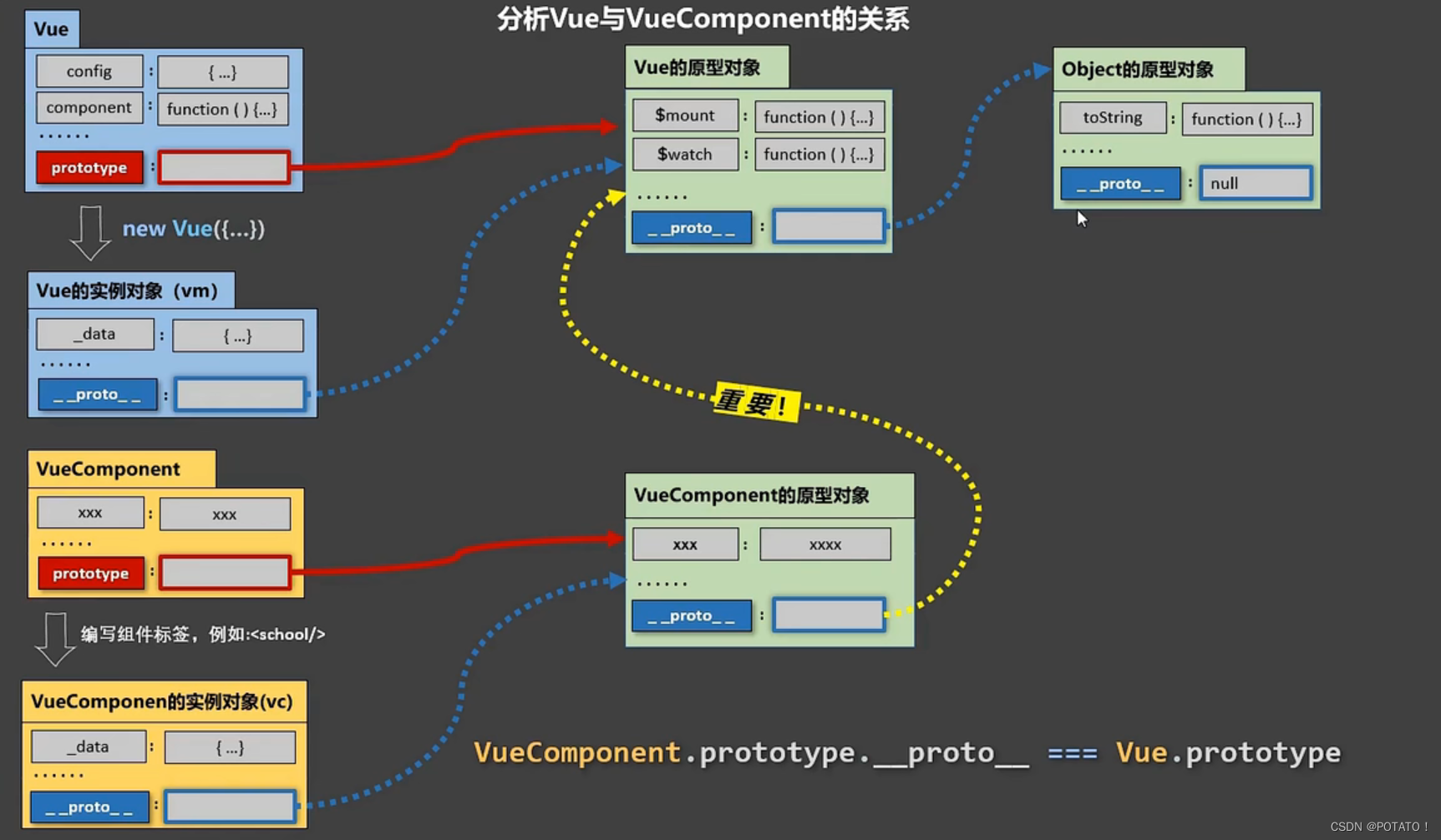
Vue2-组件,组件的使用及注意点,组件嵌套,VueComponent构造函数,单文件组件
🥔:功不唐捐 更多Vue知识请点击——Vue.js VUE-Day5 组件与使用组件的三大步1、定义组件(创建组件)2、注册组件①局部注册②全局注册 3、使用组件小案例: 使用组件的一些注意点1.关于组件名2.关于组件标签3.一个简写方式 组件的嵌套VueCompon…...
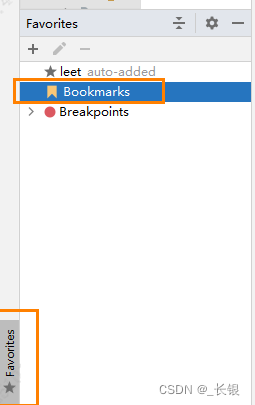
IntelliJ IDEA Bookmark使用
1 增加 右键行号栏 2 查看 从favorite这里查看 参考IntelliJ IDEA 小技巧:Bookmark(书签)的使用_bookmark idea 使用_大唐冠军侯的博客-CSDN博客...
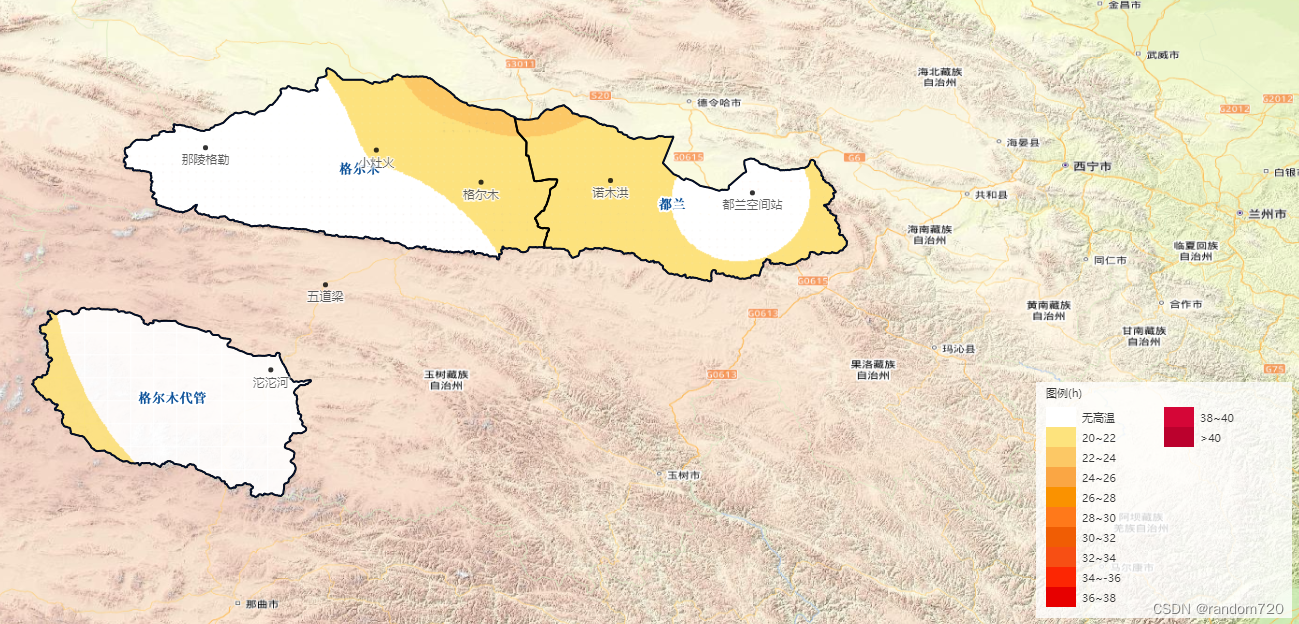
kriging-contour前端克里金插值
先看效果: 本项目在kriging-contour插件基础上进行了封装,增加了自定义区域插值,gitbub地址。...
)
第八章 CUDA内存应用与性能优化篇(中篇)
cuda教程目录 第一章 指针篇 第二章 CUDA原理篇 第三章 CUDA编译器环境配置篇 第四章 kernel函数基础篇 第五章 kernel索引(index)篇 第六章 kenel矩阵计算实战篇 第七章 kenel实战强化篇 第八章 CUDA内存应用与性能优化篇 第九章 CUDA原子(atomic)实战篇 第十章 CUDA流(strea…...
的远距离、低功耗、低速率WiFi—Wi-Fi HaLow)
适用于物联网 (IoT)的远距离、低功耗、低速率WiFi—Wi-Fi HaLow
1. Wi-Fi 简介 Wi-Fi(Wireless Fidelity)是目前较为常见的无线通信方式,承载着一半以上的互联网流量。Wi-Fi是一个总称,涵盖了802.11通信协议系列,由Wi-Fi联盟持有并推动其发展。802.11通信协议发展至今已逾二十年&am…...
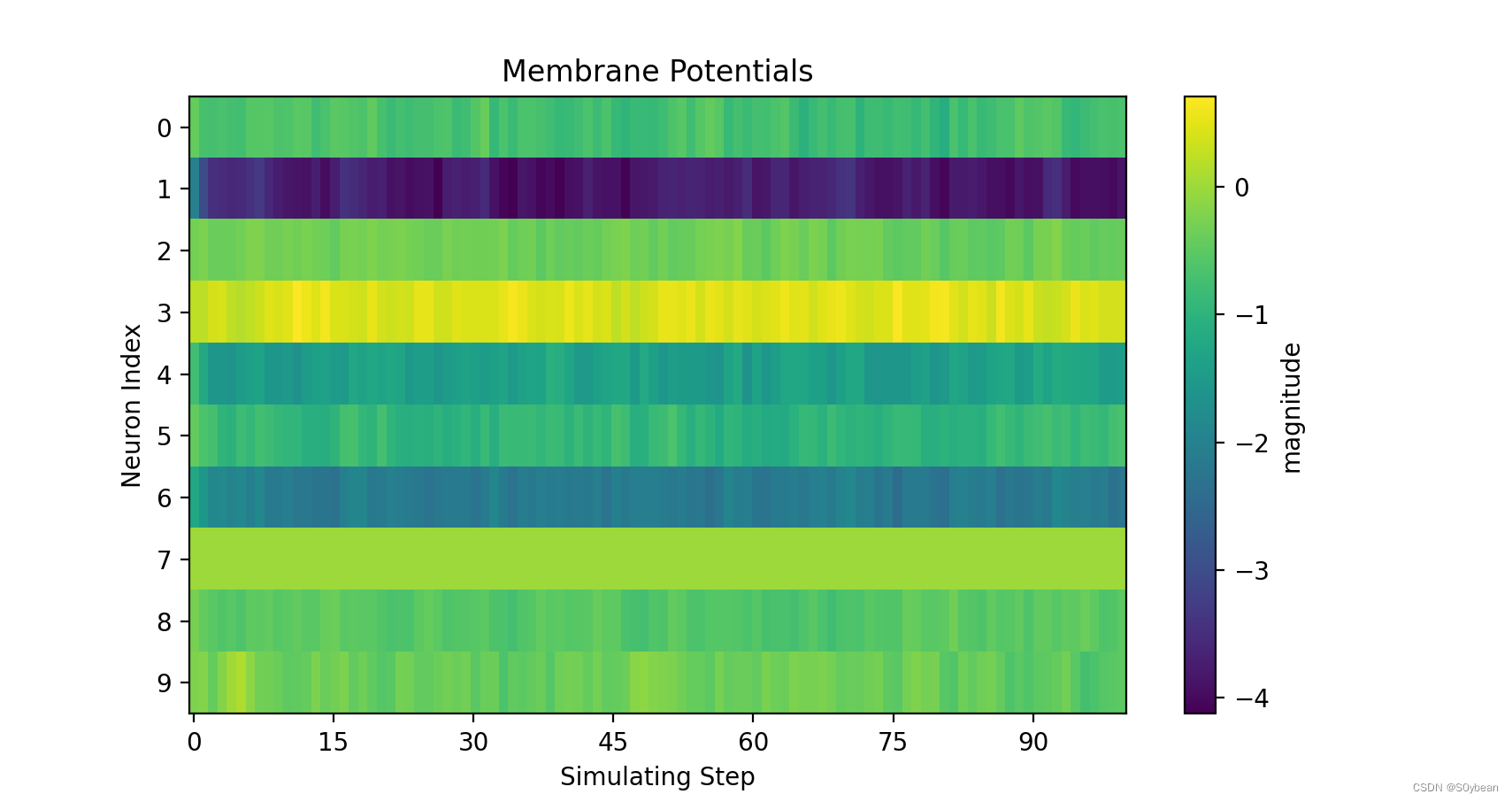
【解读Spikingjelly】使用单层全连接SNN识别MNIST
原文档:使用单层全连接SNN识别MNIST — spikingjelly alpha 文档 代码地址:完整的代码位于activation_based.examples.lif_fc_mnist.py GitHub - fangwei123456/spikingjelly: SpikingJelly is an open-source deep learning framework for Spiking Neur…...

穿越数字奇境:探寻元宇宙中的科技奇迹
随着科技的迅速发展,元宇宙正逐渐成为一个备受关注的话题,它不仅是虚拟现实的延伸,更是将现实世界与数字世界融合的未来典范。在这个神秘而充满活力的数字奇境中,涉及了众多领域和技术,为我们呈现出了一个无限的创新和…...
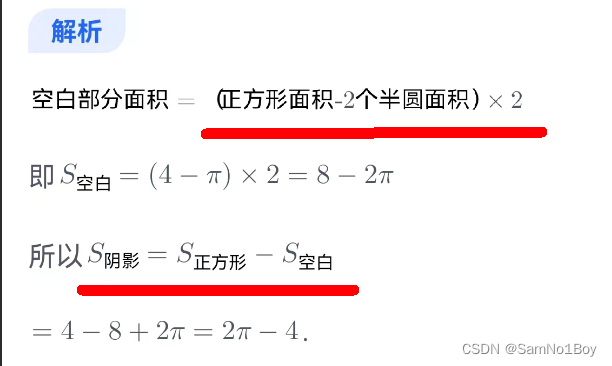
2024」预备研究生mem-阴影图形
一、阴影图形 二、课后题...
【设计模式】责任链模式
顾名思义,责任链模式(Chain of Responsibility Pattern)为请求创建了一个接收者对象的链。这种模式给予请求的类型,对请求的发送者和接收者进行解耦。这种类型的设计模式属于行为型模式。 在这种模式中,通常每个接收者…...

解密人工智能:线性回归 | 逻辑回归 | SVM
文章目录 1、机器学习算法简介1.1 机器学习算法包含的两个步骤1.2 机器学习算法的分类 2、线性回归算法2.1 线性回归的假设是什么?2.2 如何确定线性回归模型的拟合优度?2.3 如何处理线性回归中的异常值? 3、逻辑回归算法3.1 什么是逻辑函数?…...

【FFMPEG应用篇】使用FFmpeg的常见问题
拼接视频的问题 在使用ffmpeg进行视频拼接时,可能会遇到一些常见问题。以下是这些问题及其解决方法: 1. 视频格式不兼容:如果要拼接的视频格式不同,ffmpeg可能会报错。解决方法是使用ffmpeg进行格式转换,将所有视频转…...
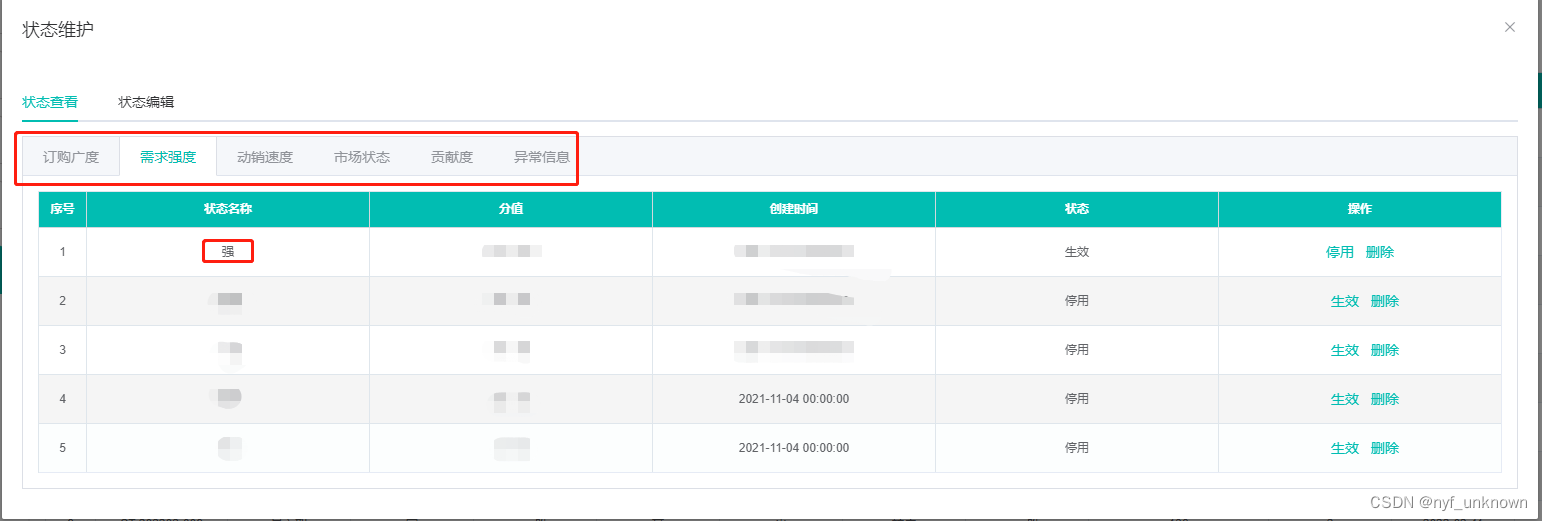
(vue)获取对象的键遍历,同时循环el-tab页展示key及内容
(vue)获取对象的键遍历,同时循环el-tab页展示key及内容 效果: 数据结构: "statusData": {"订购广度": [ {"id": 11, "ztName": "广", …...

【严重】Smartbi未授权设置Token回调地址获取管理员权限
漏洞描述 Smartbi是一款商业智能应用,提供了数据集成、分析、可视化等功能,帮助用户理解和使用他们的数据进行决策。 在 Smartbi 受影响版本中存在Token回调地址漏洞,未授权的攻击者可以通过向目标系统发送POST请求/smartbix/api/monitor/s…...

北京鸟巢门票多少,里面有什么好玩的
北京鸟巢门票多少,里面有什么好玩的 北京鸟巢的门票是100元,里面有很多运动设施,“鸟巢”结构设计奇特新颖,而这次搭建它的钢结构的Q460也有很多独到之处:Q460是一种低合金高强度钢,它在受力强度达到460兆帕…...
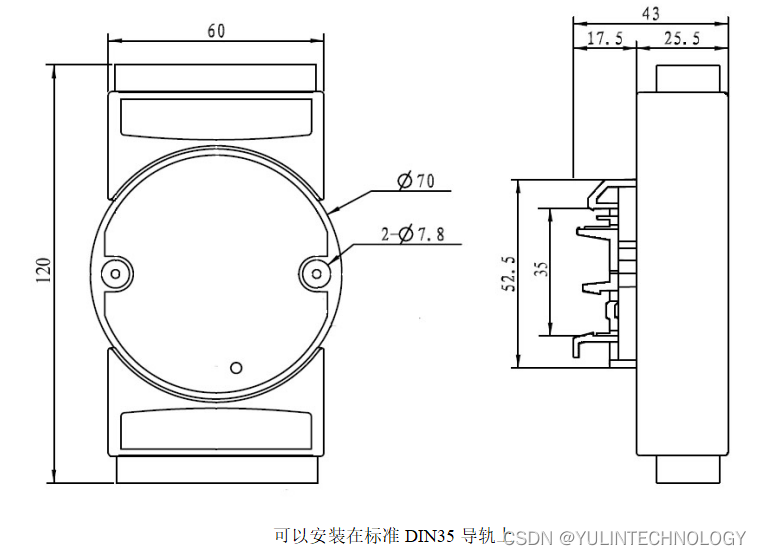
4路光栅尺磁栅尺编码器5MHz高速差分信号转Modbus TCP网络模块 YL97
特点: ● 光栅尺磁栅尺解码转换成标准Modbus TCP协议 ● 光栅尺5V差分信号直接输入,4倍频计数 ● 模块可以输出5V的电源给光栅尺供电 ● 高速光栅尺磁栅尺计数,频率可达5MHz ● 支持4个光栅尺同时计数,可识别正反转 ● 可网…...

金蝶云星空对接打通旺店通·企业奇门组装拆卸单查询接口与创建其他出库单接口
金蝶云星空对接打通旺店通企业奇门组装拆卸单查询接口与创建其他出库单接口 编辑 源系统:金蝶云星空 金蝶K/3Cloud(金蝶云星空)是移动互联网时代的新型ERP,是基于WEB2.0与云技术的新时代企业管理服务平台。金蝶K/3Cloud围绕着“生态、人人…...

卫星--夏令营
几何问题:就是用几何数学知识解题即可 但是越是数学编程题,越容易忽略数学题中的细节 1.地球半径你算进去了吗? 2.sin三角函数,M_PI标准圆周率在cmath文件里 3.有可能给出的夹角超过180呢,没给数据要求,就要自己考…...
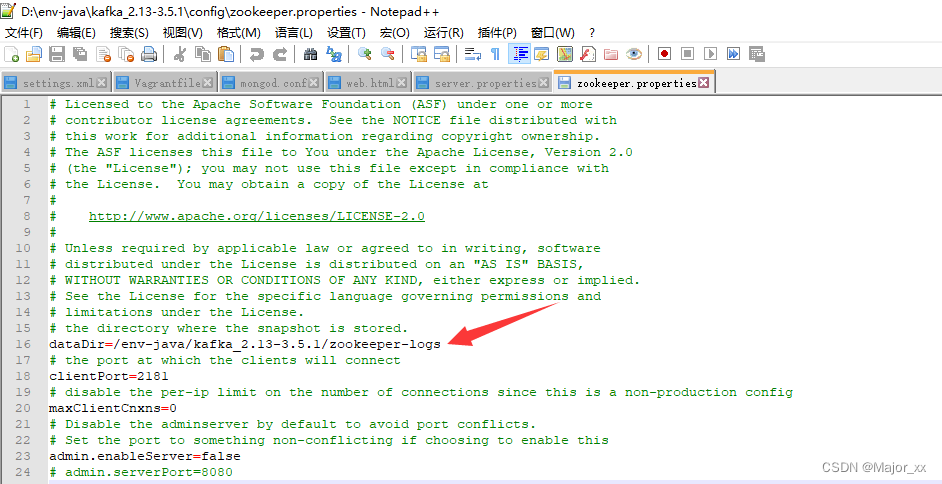
Kafka的下载安装以及使用
一、Kafka下载 下载地址:https://kafka.apache.org/downloads 二、Kafka安装 因为选择下载的是 .zip 文件,直接跳过安装,一步到位。 选择在任一磁盘创建空文件夹(不要使用中文路径),解压之后把文件夹内容…...
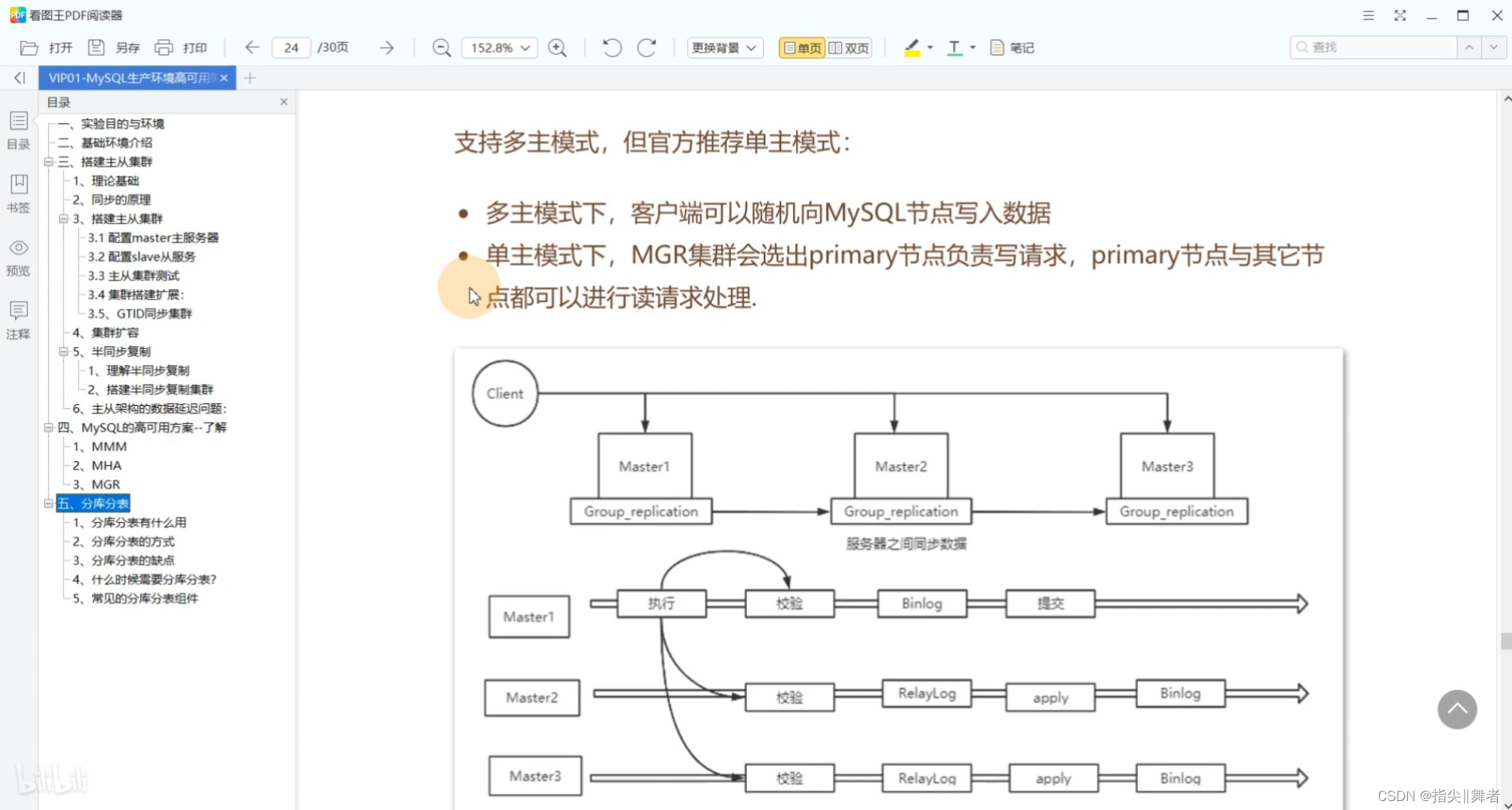
数据库相关面试题
巩固基础,砥砺前行 。 只有不断重复,才能做到超越自己。 能坚持把简单的事情做到极致,也是不容易的。 mysql怎么优化 : MySQL的优化可以从以下几个方面入手: 数据库设计优化:合理设计表结构,选择合适的数…...

在软件开发中正确使用MySQL日期时间类型的深度解析
在日常软件开发场景中,时间信息的存储是底层且核心的需求。从金融交易的精确记账时间、用户操作的行为日志,到供应链系统的物流节点时间戳,时间数据的准确性直接决定业务逻辑的可靠性。MySQL作为主流关系型数据库,其日期时间类型的…...

K8S认证|CKS题库+答案| 11. AppArmor
目录 11. AppArmor 免费获取并激活 CKA_v1.31_模拟系统 题目 开始操作: 1)、切换集群 2)、切换节点 3)、切换到 apparmor 的目录 4)、执行 apparmor 策略模块 5)、修改 pod 文件 6)、…...

uni-app学习笔记二十二---使用vite.config.js全局导入常用依赖
在前面的练习中,每个页面需要使用ref,onShow等生命周期钩子函数时都需要像下面这样导入 import {onMounted, ref} from "vue" 如果不想每个页面都导入,需要使用node.js命令npm安装unplugin-auto-import npm install unplugin-au…...

MVC 数据库
MVC 数据库 引言 在软件开发领域,Model-View-Controller(MVC)是一种流行的软件架构模式,它将应用程序分为三个核心组件:模型(Model)、视图(View)和控制器(Controller)。这种模式有助于提高代码的可维护性和可扩展性。本文将深入探讨MVC架构与数据库之间的关系,以…...

对WWDC 2025 Keynote 内容的预测
借助我们以往对苹果公司发展路径的深入研究经验,以及大语言模型的分析能力,我们系统梳理了多年来苹果 WWDC 主题演讲的规律。在 WWDC 2025 即将揭幕之际,我们让 ChatGPT 对今年的 Keynote 内容进行了一个初步预测,聊作存档。等到明…...
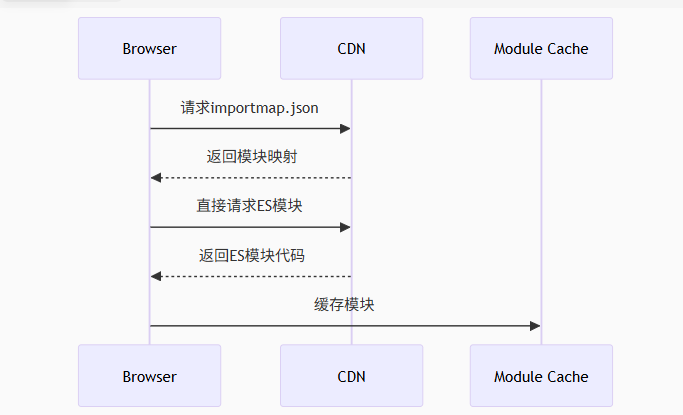
Module Federation 和 Native Federation 的比较
前言 Module Federation 是 Webpack 5 引入的微前端架构方案,允许不同独立构建的应用在运行时动态共享模块。 Native Federation 是 Angular 官方基于 Module Federation 理念实现的专为 Angular 优化的微前端方案。 概念解析 Module Federation (模块联邦) Modul…...

Android15默认授权浮窗权限
我们经常有那种需求,客户需要定制的apk集成在ROM中,并且默认授予其【显示在其他应用的上层】权限,也就是我们常说的浮窗权限,那么我们就可以通过以下方法在wms、ams等系统服务的systemReady()方法中调用即可实现预置应用默认授权浮…...

实现弹窗随键盘上移居中
实现弹窗随键盘上移的核心思路 在Android中,可以通过监听键盘的显示和隐藏事件,动态调整弹窗的位置。关键点在于获取键盘高度,并计算剩余屏幕空间以重新定位弹窗。 // 在Activity或Fragment中设置键盘监听 val rootView findViewById<V…...
 自用)
css3笔记 (1) 自用
outline: none 用于移除元素获得焦点时默认的轮廓线 broder:0 用于移除边框 font-size:0 用于设置字体不显示 list-style: none 消除<li> 标签默认样式 margin: xx auto 版心居中 width:100% 通栏 vertical-align 作用于行内元素 / 表格单元格ÿ…...
Reasoning over Uncertain Text by Generative Large Language Models
https://ojs.aaai.org/index.php/AAAI/article/view/34674/36829https://ojs.aaai.org/index.php/AAAI/article/view/34674/36829 1. 概述 文本中的不确定性在许多语境中传达,从日常对话到特定领域的文档(例如医学文档)(Heritage 2013;Landmark、Gulbrandsen 和 Svenevei…...
